苏科版新版-第13课《下载和播放音视频文件》 教案
文档属性
| 名称 | 苏科版新版-第13课《下载和播放音视频文件》 教案 |
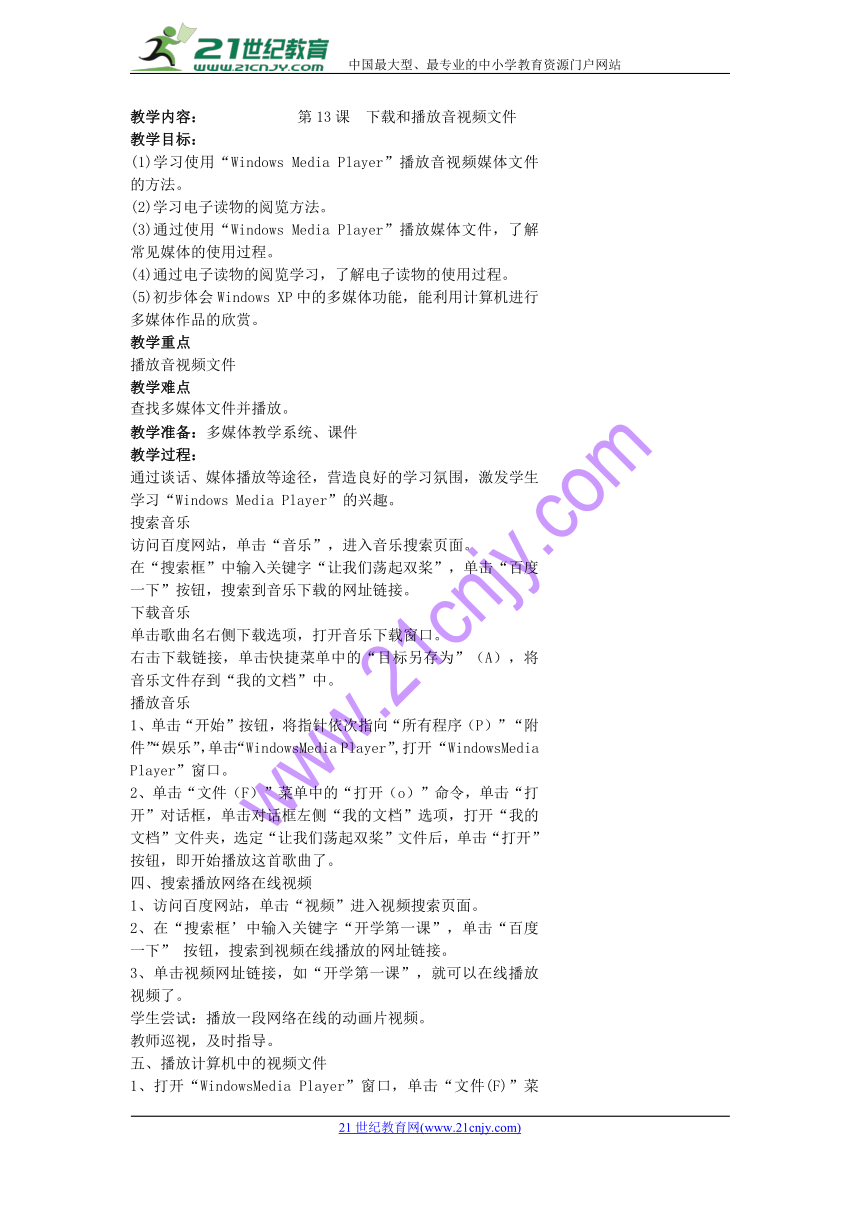
|
|
| 格式 | zip | ||
| 文件大小 | 118.0KB | ||
| 资源类型 | 教案 | ||
| 版本资源 | 苏科版 | ||
| 科目 | 信息技术(信息科技) | ||
| 更新时间 | 2018-05-12 09:09:02 | ||
图片预览
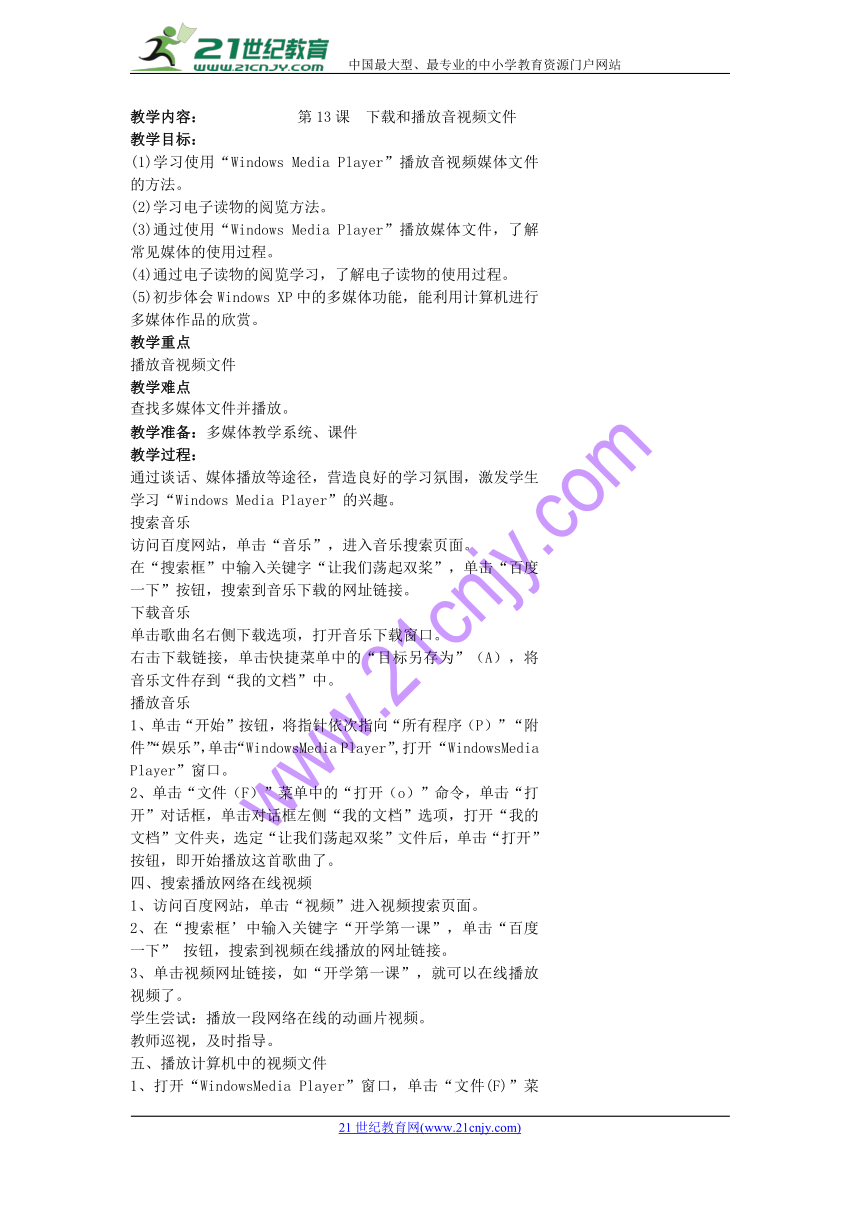
文档简介
教学内容: 第13课 下载和播放音视频文件
教学目标:
(1)学习使用“Windows Media Player”播放音视频媒体文件的方法。
(2)学习电子读物的阅览方法。
(3)通过使用“Windows Media Player”播放媒体文件,了解常见媒体的使用过程。
(4)通过电子读物的阅览学习,了解电子读物的使用过程。
(5)初步体会Windows XP中的多媒体功能,能利用计算机进行多媒体作品的欣赏。
教学重点
播放音视频文件
教学难点
查找多媒体文件并播放。
教学准备:多媒体教学系统、课件
教学过程:
通过谈话、媒体播放等途径,营造良好的学习氛围,激发学生学习“Windows Media Player”的兴趣。21世纪教育网版权所有
搜索音乐
访问百度网站,单击“音乐”,进入音乐搜索页面。
在“搜索框”中输入关键字“让我们荡起双桨”,单击“百度一下”按钮,搜索到音乐下载的网址链接。
下载音乐
单击歌曲名右侧下载选项,打开音乐下载窗口。
右击下载链接,单击快捷菜单中的“目标另存为”(A),将音乐文件存到“我的文档”中。
播放音乐
1、单击“开始”按钮,将指针依次指向“所有程序(P)”“附件”“娱乐”,单击“WindowsMedia Player”,打开 “WindowsMedia Player”窗口。21教育网
2、单击“文件(F)”菜单中的“打开(o)”命令,单击“打开”对话框,单击对话框左侧“我的文档”选项,打开“我的文档”文件夹,选定“让我们荡起双桨”文件后,单击“打开”按钮,即开始播放这首歌曲了。21cnjy.com
四、搜索播放网络在线视频
1、访问百度网站,单击“视频”进入视频搜索页面。
2、在“搜索框’中输入关键字“开学第一课”,单击“百度一下” 按钮,搜索到视频在线播放的网址链接。
3、单击视频网址链接,如“开学第一课”,就可以在线播放视频了。
学生尝试:播放一段网络在线的动画片视频。
教师巡视,及时指导。
五、播放计算机中的视频文件
1、打开“WindowsMedia Player”窗口,单击“文件(F)”菜单中的“打开(O)”命令,弹出“打开”对话框。21·cn·jy·com
2、单击对话框左侧“我的文档”选项,打开“我的文档”文件夹,选定“文化江苏’文件后,“打开(o)”按钮,开始播放视频。www.21-cn-jy.com
六、了解并阅读电子书
师:什么是电子书?
请同学们阅读第106页“探究屋”中的一段话。
学生交流,师巡视。
七、总结:这节课你学会了哪些操作?
教学反思:
教学目标:
(1)学习使用“Windows Media Player”播放音视频媒体文件的方法。
(2)学习电子读物的阅览方法。
(3)通过使用“Windows Media Player”播放媒体文件,了解常见媒体的使用过程。
(4)通过电子读物的阅览学习,了解电子读物的使用过程。
(5)初步体会Windows XP中的多媒体功能,能利用计算机进行多媒体作品的欣赏。
教学重点
播放音视频文件
教学难点
查找多媒体文件并播放。
教学准备:多媒体教学系统、课件
教学过程:
通过谈话、媒体播放等途径,营造良好的学习氛围,激发学生学习“Windows Media Player”的兴趣。21世纪教育网版权所有
搜索音乐
访问百度网站,单击“音乐”,进入音乐搜索页面。
在“搜索框”中输入关键字“让我们荡起双桨”,单击“百度一下”按钮,搜索到音乐下载的网址链接。
下载音乐
单击歌曲名右侧下载选项,打开音乐下载窗口。
右击下载链接,单击快捷菜单中的“目标另存为”(A),将音乐文件存到“我的文档”中。
播放音乐
1、单击“开始”按钮,将指针依次指向“所有程序(P)”“附件”“娱乐”,单击“WindowsMedia Player”,打开 “WindowsMedia Player”窗口。21教育网
2、单击“文件(F)”菜单中的“打开(o)”命令,单击“打开”对话框,单击对话框左侧“我的文档”选项,打开“我的文档”文件夹,选定“让我们荡起双桨”文件后,单击“打开”按钮,即开始播放这首歌曲了。21cnjy.com
四、搜索播放网络在线视频
1、访问百度网站,单击“视频”进入视频搜索页面。
2、在“搜索框’中输入关键字“开学第一课”,单击“百度一下” 按钮,搜索到视频在线播放的网址链接。
3、单击视频网址链接,如“开学第一课”,就可以在线播放视频了。
学生尝试:播放一段网络在线的动画片视频。
教师巡视,及时指导。
五、播放计算机中的视频文件
1、打开“WindowsMedia Player”窗口,单击“文件(F)”菜单中的“打开(O)”命令,弹出“打开”对话框。21·cn·jy·com
2、单击对话框左侧“我的文档”选项,打开“我的文档”文件夹,选定“文化江苏’文件后,“打开(o)”按钮,开始播放视频。www.21-cn-jy.com
六、了解并阅读电子书
师:什么是电子书?
请同学们阅读第106页“探究屋”中的一段话。
学生交流,师巡视。
七、总结:这节课你学会了哪些操作?
教学反思:
同课章节目录
- 第1课 信息与信息技术
- 第2课 认识计算机
- 第3课 操作计算机
- 第4课 认识Windows
- 第5课 设置个性桌面
- 第6课 认识键盘
- 第7课 驾驭键盘
- 主题活动1 文字输入比赛
- 第8课 用键盘打字
- 第9课 初识“画图”
- 第10课 画方形和圆形
- 第11课 填充颜色
- 第12课 画直线和曲线
- 第13课 画多边形
- 第14课 复制与粘贴图形
- 第15课 调整与修饰图形
- 第16课 初识“奇奕画王”
- 第17课 绘制图画
- 第18课 制作运动的小车
- 主题活动2 图形创作
- 第19课 美化图形
- 第20课 初识网络世界
- 第21课 遨游网络世界
- 第22课 便捷访问网站
- 第23课 网络文明小公民
- 第24课 下载网上信息
- 第25课 下载和安装软件
- 第26课 网络交流
- 第27课 下载和播放音视频文件
- 主题活动3 收集和共享信息
- 第28课 整理文件
